3 најбоља начина за додавање ознака у Мицрософт Ворд
Мисцелланеа / / April 02, 2023
Да ли сте икада тражили датотеку користећи одређену кључну реч у вашем Виндовс Филе Екплорер-у? Понекад Филе Екплорер може да прикаже резултате са том кључном речи. Други пут се може појавити без резултата. Па, постоји једноставно објашњење за ово: ознаке. Ознаке у Мицрософт Ворд-у су сличне кључне речи које се користе на претраживачима попут Гоогле-а за претраживање информација.
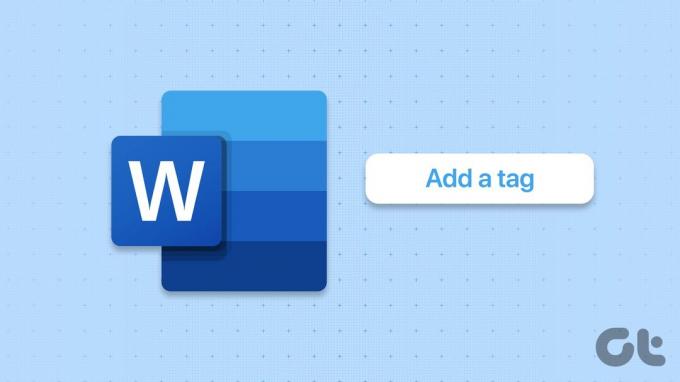
Додавање ознаке документу осигурава лаку идентификацију и организацију ако се обично бавите многим датотекама. Добра ствар је што ознаке могу бити било ког облика у распону од броја, фразе или речи, све док то помаже да се идентификује ваш Ворд документ. Можете додати ознаку у Мицрософт Ворд документ на различите начине.
Како додати ознаке у Мицрософт Ворд документ користећи функцију Сачувај као
Функција Сачувај као у програму Мицрософт Ворд вам омогућава да сачувате различите копије докумената користећи друго име или тип датотеке. Још једна мање позната и недовољно искоришћена карактеристика функције Сачувај као је да корисници такође могу да додају ознаке документу преко ње. Ево како да користите функцију Сачувај као да додате ознаке свом Ворд документу.
Корак 1: Кликните на дугме Старт и откуцајте реч да бисте потражили апликацију.

Корак 2: Из резултата кликните на апликацију или документ Мицрософт Ворд да бисте га отворили.

Корак 3: У горњем левом углу траке Мицрософт Оффице кликните на картицу Датотека.

4. корак: У менију Датотека кликните на Сачувај као да бисте покренули Филе Екплорер.
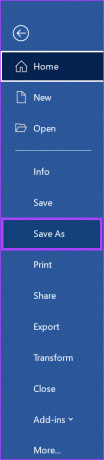
5. корак: Изаберите локацију на којој желите да сачувате свој Ворд документ.
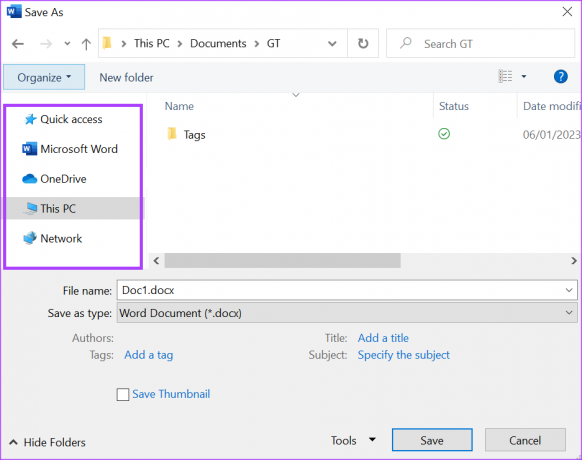
Корак 6: Унесите назив датотеке за документ.
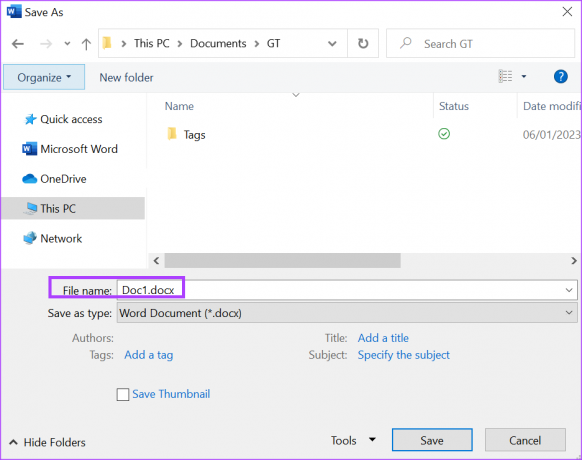
7. корак: Кликните на везу Додај ознаку на дну прозора Филе Екплорер.

Корак 8: Откуцајте жељену ознаку у приказано поље.

Ако имате више од једне ознаке за уписивање, Ворд треба аутоматски да убаци тачку и зарез у оквир након сваке написане ознаке.
9. корак: Кликните на Сачувај након што унесете своје ознаке да бисте сачували све промене.

Како додати ознаке у Мицрософт Ворд документ помоћу одељка са информацијама
Одељак Ворд Инфо је једно од места које можете посетити да бисте сазнали информације као што су величина, аутор и број речи Ворд документа. Одељак Информације се такође може користити за ажурирање ознака документа. Ево како то учинити.
Корак 1: Кликните на дугме Старт и откуцајте реч да бисте потражили апликацију.

Корак 2: Из резултата кликните на апликацију или документ Мицрософт Ворд да бисте га отворили.

Корак 3: У горњем левом углу траке Мицрософт Оффице кликните на картицу Датотека.

4. корак: У менију Датотека кликните на Инфо.
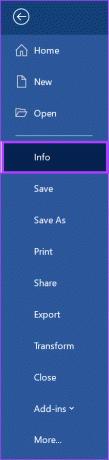
5. корак: На десној страни Ворд прозора видећете Својства, кликните на опцију Додај ознаку испод ње.

Корак 6: Откуцајте жељене ознаке у приказано поље.

7. корак: Сачувајте датотеку да бисте задржали све нове промене.
Ако имате више од једне ознаке, користите тачку и зарез да бисте их раздвојили. Ако користите зарез уместо тачке и зарез, Ворд ће препознати све ознаке као једну.
Како додати ознаке у Мицрософт Ворд документ помоћу напредних својстава
Корак 1: Кликните на дугме Старт и откуцајте реч да бисте потражили апликацију.

Корак 2: Из резултата кликните на апликацију или документ Мицрософт Ворд да бисте га отворили.

Корак 3: У горњем левом углу траке Мицрософт Оффице кликните на картицу Датотека.

4. корак: У менију Датотека кликните на Инфо.
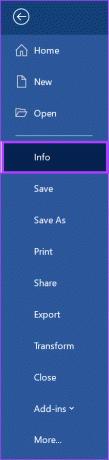
5. корак: На десној страни Ворд прозора, требало би да видите Својства, кликните на падајући мени поред њега.

Корак 6: Кликните на Адванцед Пропертиес са падајућег менија да бисте покренули дијалог.

7. корак: У пољу Својства документа кликните на картицу Резиме.

Корак 8: Поставите курсор унутар оквира Кључне речи и откуцајте жељене ознаке.

9. корак: Кликните на ОК на дну дијалога да бисте га затворили.

10. корак: Сачувајте датотеку да бисте задржали све нове промене.
Додавање лозинке у Мицрософт Ворд документ
Иако вам ознаке олакшавају организовање и идентификацију Ворд документа, не желите да његов садржај види било ко. Ово је посебно важно ако Ворд документ садржи осетљиве информације. Своју приватност можете заштитити тако што ћете додавање лозинке у Ворд документ.
Последњи пут ажурирано 08. јануара 2023
Горњи чланак може садржати партнерске везе које помажу у подршци Гуидинг Тецх. Међутим, то не утиче на наш уреднички интегритет. Садржај остаје непристрасан и аутентичан.



